
Cuprins:
- Pasul 1: Începeți cu placa de bază
- Pasul 2: Introduceți memoria RAM
- Pasul 3: Introduceți CPU
- Pasul 4: Aplicați pasta termică și atașați radiatorul
- Pasul 5: Conectați alimentatorul
- Pasul 6: Porniți sistemul
- Pasul 7: Introduceți distanțele și placa de bază
- Pasul 8: Instalați alimentatorul
- Pasul 9: Instalați HDD
- Pasul 10: Conectați toți conectorii
- Pasul 11: Verificați funcționalitatea sistemului
- Autor John Day [email protected].
- Public 2024-01-30 11:45.
- Modificat ultima dată 2025-01-23 15:04.

Cum să construiești un computer în 11 pași simpli. Veți avea nevoie de următoarele materiale:
- CPU
- Radiator și pastă termică
- Hard disk
- Placă de bază
- Fanii
- RAM
- PSU
- Caz
- Diverse cabluri și șuruburi
Pasul 1: Începeți cu placa de bază

Puneți placa de bază pe o suprafață plană, sigură. Această regulă ar trebui respectată pentru toate componentele din această construcție a sistemului. Folosiți covorase și brățări anti-statice pentru a descărca orice încărcare statică.
Pasul 2: Introduceți memoria RAM


Aliniați crestăturile din slot cu crestăturile de pe partea inferioară a stick-ului RAM. Apăsați ferm pe ambele capete ale RAM până când se fixează ferm în poziție.
Pasul 3: Introduceți CPU

Acest procesor este PGA, deci vom folosi metoda ZIF (zero insertion force) pentru inserarea procesorului. Uită-te la colțurile procesorului și localizează un triunghi auriu. Acest triunghi se va alinia cu un triunghi pe slotul CPU, asigurându-vă că nu este orientat greșit. Asigurați-vă că pârghia cpu-ului este până la capăt și introduceți cpu-ul. Odată ce a fost înclinat, împingeți maneta până la capăt pentru a asigura conexiunea.
Pasul 4: Aplicați pasta termică și atașați radiatorul



Aplicați un punct de pastă termică de dimensiunea unui bob de orez nefiert pe CPU. Atașați dispozitivul de răcire a cpu-ului plasându-l deasupra acestuia. Pentru a fixa răcitorul, prindeți răcitorul pe ambele părți ale suportului CPU, apoi strângeți brațul de reținere până când se fixează în poziție. Atașați ventilatorul CPU la antetul ventilatorului CPU.
Pasul 5: Conectați alimentatorul
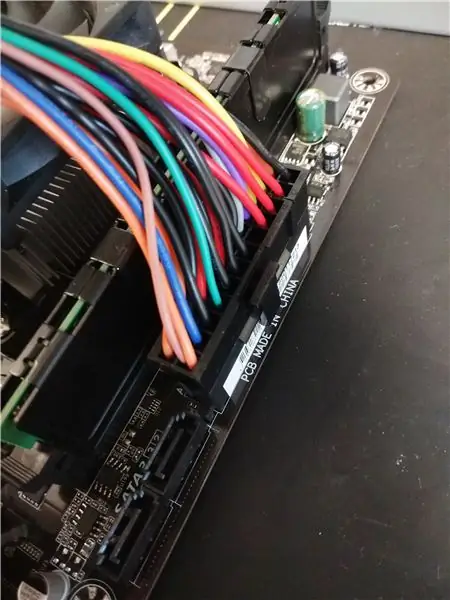
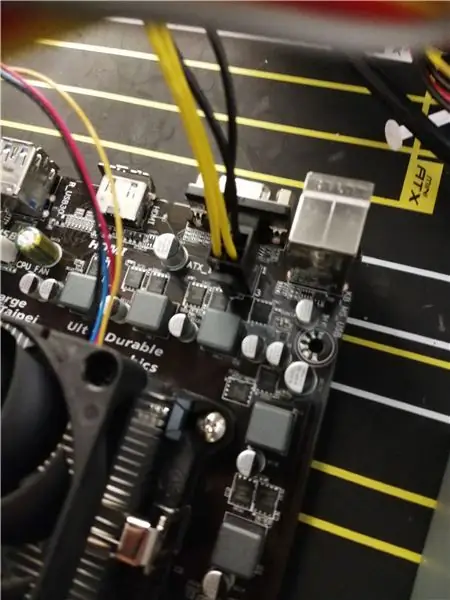
Introduceți cablul cu 20 + 4 pini în slotul său, care este de obicei în dreapta procesorului. Apoi, luați cablul de alimentare al cpu-ului cu 4 pini și conectați-l la slotul său, situat în partea stângă sus a cpu. Conectați difuzorul la antetul sistemului 2.
Pasul 6: Porniți sistemul

Rotiți comutatorul din spatele alimentatorului la „1” și atingeți vârful unei șurubelnițe de pinii comutatorului de alimentare pentru a finaliza circuitul. Dacă totul funcționează, opriți sistemul rotind comutatorul la „0”.
Pasul 7: Introduceți distanțele și placa de bază



Introduceți scutul I / O în poziție și înșurubați separatoarele în carcasă (locațiile standoff-ului diferă în funcție de factorul de formă al plăcii de bază). Așezați placa de bază în carcasă, deasupra standurilor. Apoi continuați să înșurubați placa de bază, utilizând locațiile de separare din jurul plăcii.
Pasul 8: Instalați alimentatorul

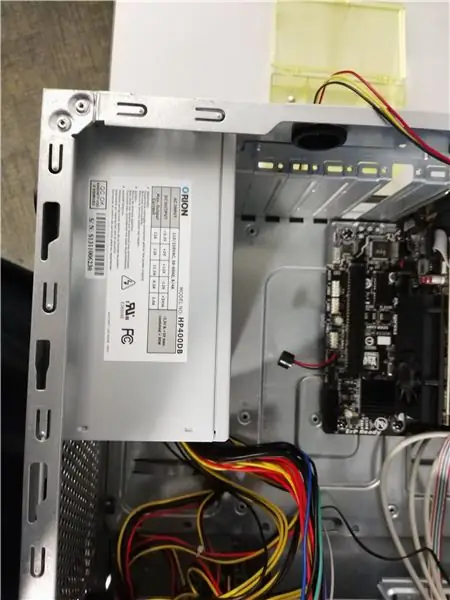
Aliniați alimentatorul cu orientarea corectă, introduceți-l și înșurubați-l în poziție. Conectați toate cablurile de alimentare corespunzătoare - alimentare SATA, cpu cu 4 pini și placa de bază 20 + 4 pini.
Pasul 9: Instalați HDD


Glisați unitatea hard disk într-un compartiment deschis și fixați-l folosind clemele de strângere incluse. Conectați cablurile de date și alimentare SATA la unitate.
Pasul 10: Conectați toți conectorii
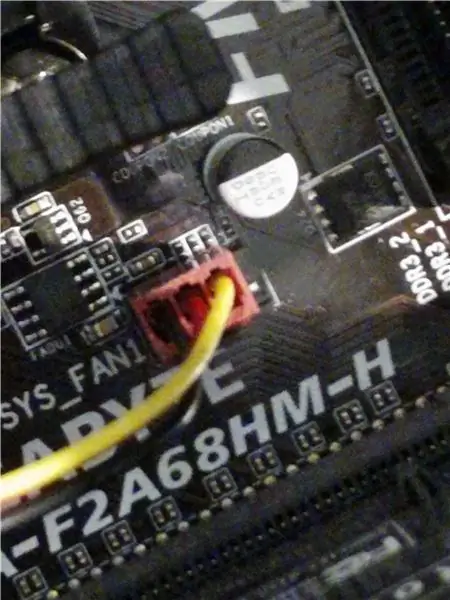
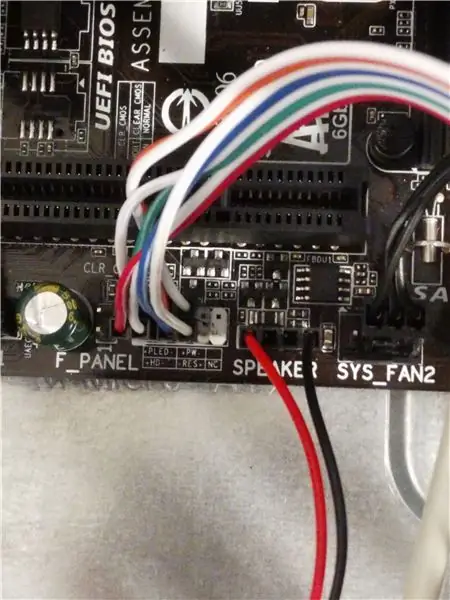
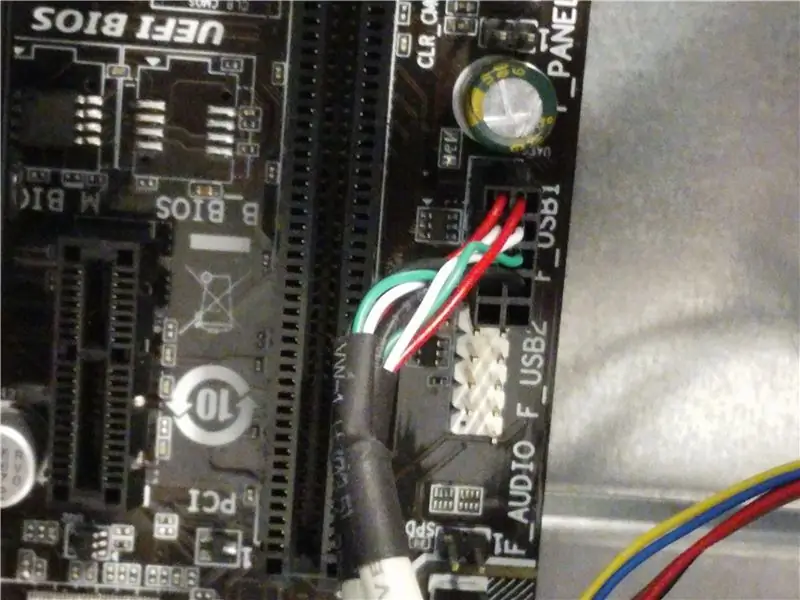
Conectați toate ventilatoarele de sistem la cel mai apropiat antet. Conectați conectorii USB și conectorii audio ai panoului frontal la porturile corespunzătoare. Găsiți antetul 1 al sistemului și conectați conectorii la locurile atribuite (acordați o atenție deosebită locului în care se îndreaptă capetele pozitive și negative.
Pasul 11: Verificați funcționalitatea sistemului
Atașați din nou panourile laterale ale carcasei și conectați toate dispozitivele periferice. Porniți sistemul și verificați funcționalitatea completă. Cu difuzorul carcasei conectat, ar trebui să auziți un semnal sonor când sistemul este pornit.
Recomandat:
Computer Build 1 KCTC A doua sesiune: 14 pași

Computer Build 1 KCTC 2nd Session: Veți avea nevoie de următoarele părți pentru a vă finaliza construcția: 1) Placă de bază2) CPU3) Radiator + Ventilator4) RAM5) Carcasă computer6) Hard disk7) Alimentare8) Placă grafică
Lazy 7 / Quick Build Edition: 8 pași (cu imagini)

Lazy 7 / Quick Build Edition: Da. Încă unul. Voi copia / lipi informațiile pe care le-am pus pe Thingiverse aici, această documentație este cu adevărat necesară doar pentru direcționarea benzilor cu leduri. Recent, am publicat Ceasul pe 7 segmente - Ediția pentru imprimante mici, primul afișaj pe 7 segmente pe care l-am construit
PC Build: 5 pași

PC Build: Astăzi vă veți construi propriul computer. Componentele de care aveți nevoie sunt: Placă de bază RAM CPU Sync de căldură Hard disk sau SSD Sursa de alimentare Faniile GPU Există multe avantaje în construirea propriului computer, cum ar fi faptul că este mai ieftin
Event Horizon Watercooled PC Build: 11 pași (cu imagini)

Event Horizon WaterCooled PC Build: Event Horizon este o construcție personalizată de PC răcită cu apă cu o temă spațială Sci-Fi în carcasa Wraith PC. Urmează-l în timp ce parcurg pașii pentru a crea această fiară
Introducere - Suport cardan DIY pentru sesiunea Gopro, etc.: 5 pași (cu imagini)

Introducere - DIY Gimbal Mount pentru sesiunea Gopro, etc.: Am petrecut prea mult timp căutând o soluție care să funcționeze cu orice cardan de telefon mobil - o modalitate de a monta sesiunea GoPro. În cele din urmă am decis să-mi fac al meu. Aceeași montură va funcționa și pentru alte camere GoPro - montați doar cu benzi de cauciuc. Am
